Як виправити У вас немає дозволу на збереження в цьому місці в Windows

Коли Windows відображає помилку «У вас немає дозволу на збереження в цьому місці», це не дозволить вам зберегти файли в потрібні папки.
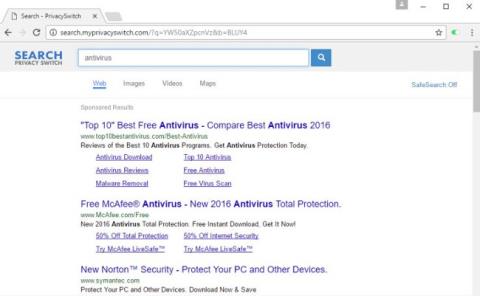
Пошук. myprivacyswitch. com встановить домашню сторінку браузера та пошукову систему на https : / /search . myprivacyswitch. ком. Пошук у браузері « Зловмисник ». myprivacyswitch. com-браузер інтегровано з безкоштовними програмами та програмним забезпеченням, які користувачі завантажують і встановлюють. Під час встановлення безкоштовного програмного забезпечення користувачі випадково встановили Search. myprivacyswitch. com, навіть не підозрюючи про це.
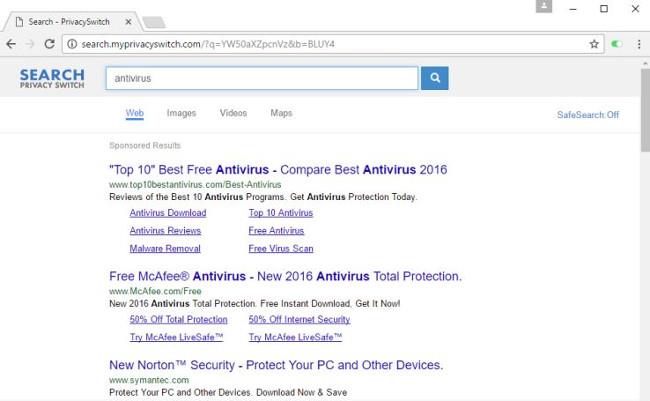
Коли Пошук . myprivacyswitch. com, встановлений на вашому комп’ютері, це може спричинити серйозні проблеми з системою.
Окрім показу реклами та збору даних, рекламне програмне забезпечення може уповільнювати роботу комп’ютера. Крім того, він також уповільнює підключення до Інтернету в системі, завантажуючи рекламу.
Тому, встановлюючи будь-яке програмне забезпечення з Інтернету, зверніть увагу на процес встановлення, оскільки програма встановлення включатиме такі параметри встановлення, як зловмисне та рекламне ПЗ. Будьте дуже обережні, що ви погоджуєтеся встановити.
Завжди вибирайте опцію Індивідуальна інсталяція та знімайте прапорці біля всього, що викликає підозру, особливо програмного забезпечення, яке ви не бажаєте інсталювати. Виберіть для завантаження програмне забезпечення з перевірених веб-сайтів.
Повністю виключити пошук за переадресацією. myprivacyswitch. com у браузерах
Крок 1. Використовуйте Zemana AntiMalware Free для сканування системи
Використовуйте Zemana AntiMalware для сканування та видалення інших шкідливих програм на вашому комп’ютері.
1. Завантажте Zemana AntiMalware на свій комп’ютер і інсталюйте.
Завантажте Zemana AntiMalware на свій пристрій і встановіть його тут.
2. Двічі клацніть файл із назвою «Zemana.AntiMalware.Setup.exe» , щоб інсталювати Zemana AntiMalware на вашому комп’ютері.
Якщо на екрані з’являється вікно «Контроль облікових записів користувачів» із запитом, чи хочете ви запускати програму чи ні. Натисніть Так , щоб продовжити.
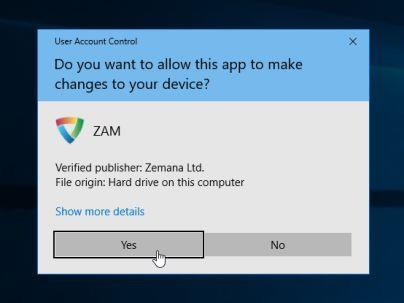
Натисніть «Далі» та дотримуйтеся вказівок на екрані, щоб установити Zemana AntiMalware на вашому комп’ютері.
3. Коли відкриється вікно Zemana AntiMalware, натисніть кнопку Сканувати .
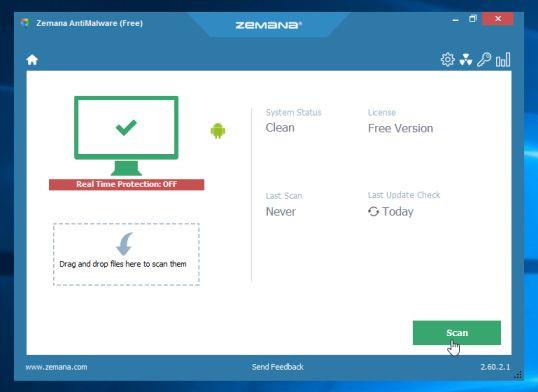
4. Zemana AntiMalware почне сканувати комп’ютер на наявність шкідливих файлів. Сканування може тривати близько 10 хвилин.
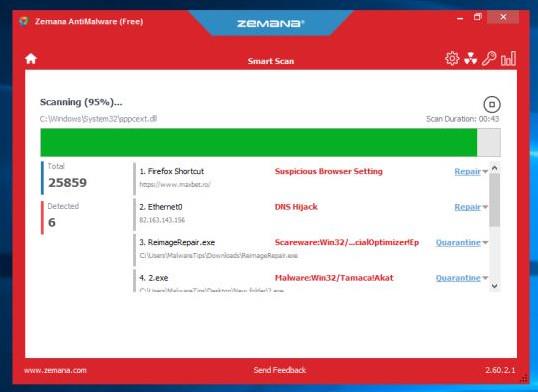
5. Після завершення сканування Zemana AntiMalware відобразить список усіх виявлених шкідливих програм. Натисніть кнопку Далі , щоб видалити всі шкідливі файли з вашого комп’ютера.
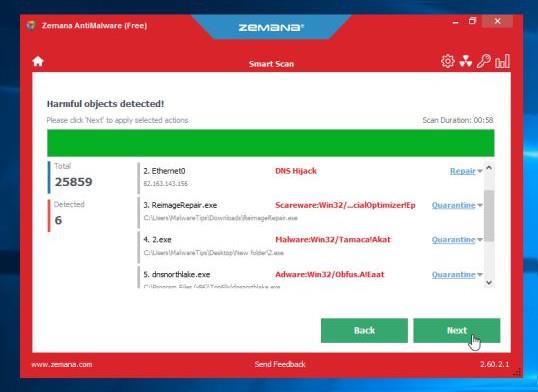
Zemana AntiMalware видалить усі шкідливі файли з вашого комп’ютера та потребує перезавантаження системи, щоб видалити всі шкідливі програми.
Крок 2. Скануйте систему за допомогою Malwarebytes Anti-Malware
Malwarebytes Anti-Malware — одна з « потужних » програм для сканування вірусів , використовуйте її для видалення перенаправлення пошуку. myprivacyswitch. com на вашому комп’ютері.
1. Завантажте Malwarebytes Anti-Malware на свій комп’ютер і інсталюйте.
Завантажте Malwarebytes Anti-Malware на свій пристрій і встановіть його тут.
2. Після завантаження програми закрийте всі програми на комп’ютері, а потім двічі клацніть піктограму Malwarebytes Anti-Malware під назвою mbam-setup, щоб почати процес інсталяції Malwarebytes Anti.
У цей час на екрані з’явиться діалогове вікно «Контроль облікових записів користувачів» із запитом, чи хочете ви запустити файл чи ні. Ваше завдання — натиснути «Так» , щоб почати процес інсталяції.
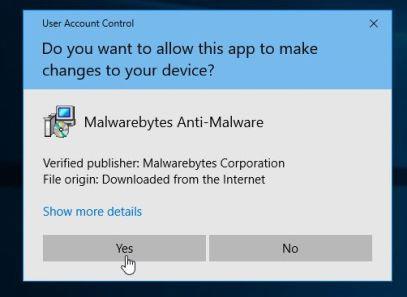
3. Коли почнеться процес інсталяції, ви побачите вікно майстра інсталяції Malwarebytes Anti-Malware з інструкціями щодо встановлення.
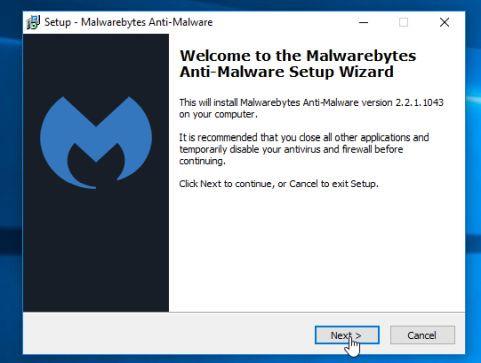
Дотримуйтеся вказівок на екрані, щоб установити Malwarebytes Anti-Malware.
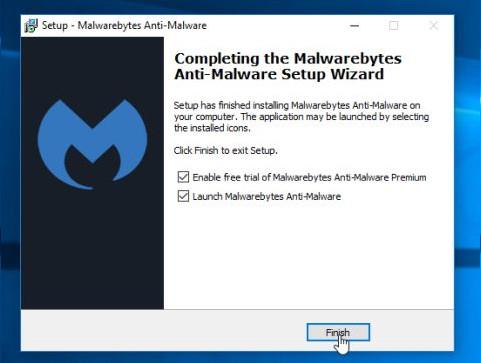
4. Після встановлення Malwarebytes Anti-Malware автоматично відкриється та відобразить повідомлення про те, що вам слід оновити програму та виконати сканування системи. Щоб почати процес сканування в системі, натисніть кнопку «Сканувати зараз».
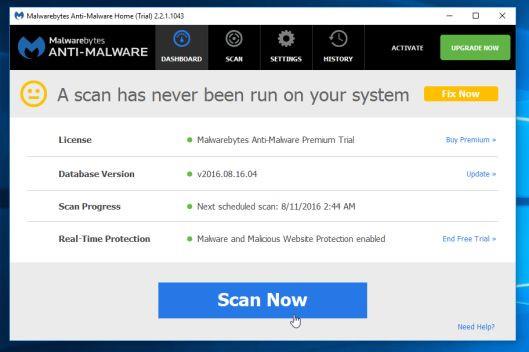
5. Malwarebytes Anti-Malware почне сканувати ваш комп’ютер на наявність шкідливого програмного забезпечення (зловмисного програмного забезпечення).
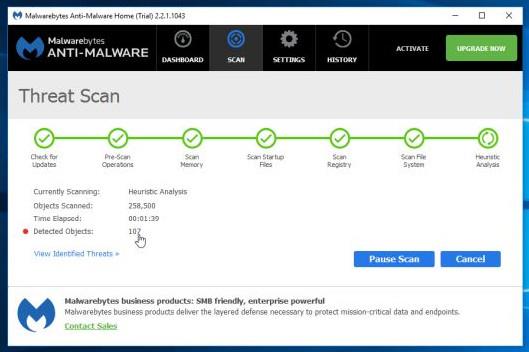
6. Після завершення процесу сканування на екрані з’явиться вікно зловмисного програмного забезпечення, виявленого Malwarebytes Anti-Malware. Щоб видалити ці програми та шкідливі програми, натисніть кнопку «Видалити вибране» .
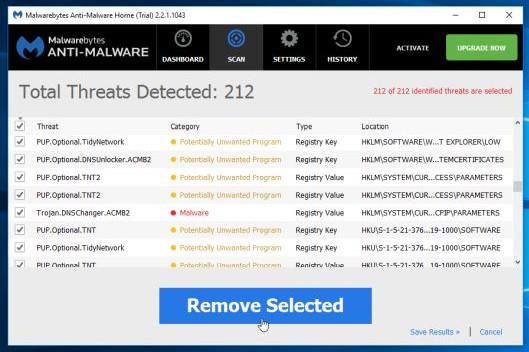
7. Тепер Malwarebytes Anti-Malware « очистить » усі знайдені шкідливі файли та ключі реєстру. Після завершення процесу видалення шкідливих файлів Malwarebytes Anti-Malware потребує перезавантаження системи, щоб повністю видалити шкідливі файли та програмне забезпечення.
Після того, як ваш комп’ютер завершить завантаження, відкрийте Malwarebytes Anti-Malware, і ви побачите вікно програми « Сканування загроз », щоб підтвердити, що на вашому комп’ютері більше не з’являються шкідливі файли чи програми.
Крок 3. Використовуйте HitmanPro для повторного сканування системи
HitmanPro знайде та видалить зловмисне програмне забезпечення, рекламне програмне забезпечення, ботів та інше шкідливе програмне забезпечення. Програма розроблена для роботи паралельно з іншим програмним забезпеченням, антивірусними засобами та брандмауерам.
1. Завантажте HitmanPro на свій комп’ютер і встановіть.
2. Двічі клацніть файл « HitmanPro.exe» (якщо використовується 32-розрядна Windows) або файл «HitmanPro_x64.exe» (якщо використовується 64-розрядна Windows), щоб відкрити програму.
Далі натисніть «Далі» , щоб інсталювати HitmanPro на вашому комп’ютері.
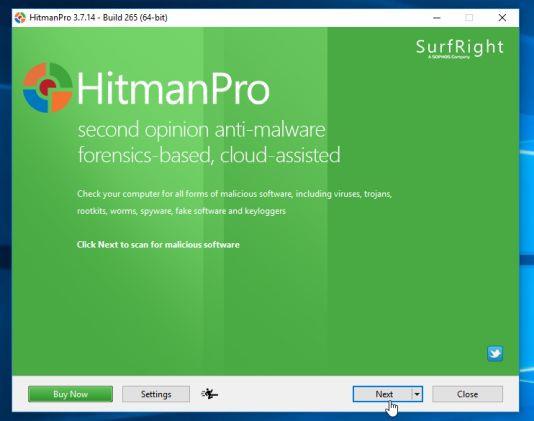
3. HitmanPro почне сканувати ваш комп’ютер на пошук . myprivacyswitch. com .
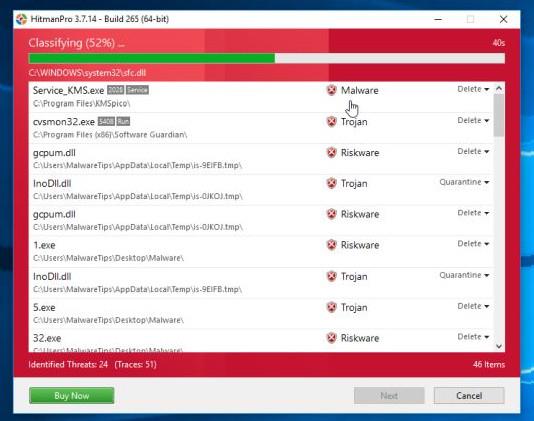
4. Після завершення процесу на екрані з’явиться список усіх шкідливих програм, виявлених програмою. Натисніть «Далі» , щоб видалити переспрямування пошуку. myprivacyswitch. ком.
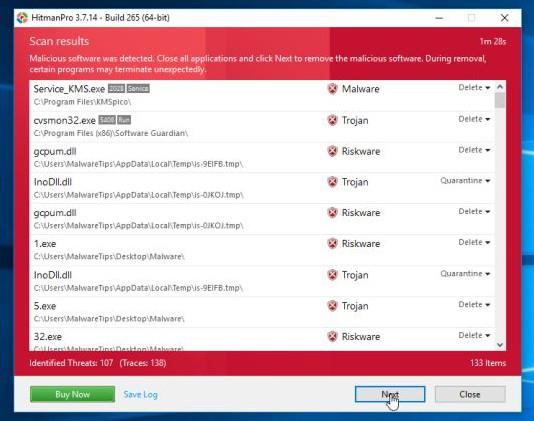
5. Клацніть «Активувати безкоштовну ліцензію», щоб почати тестування програми протягом 30 днів і видалити всі шкідливі файли на вашому комп’ютері.
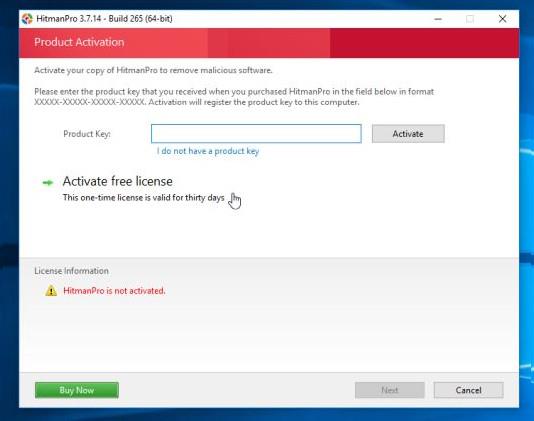
Крок 4: скиньте налаштування браузера до стандартних налаштувань
- У веб-переглядачі Chrome:
1. Спочатку видаліть небажані розширення пошуку. myprivacyswitch. com, встановлений у вашому браузері Chrome.
Для цього натисніть значок із трьома крапками в рядку у верхньому правому куті екрана. Потім у спадному меню знайдіть і клацніть Інші інструменти => Розширення .
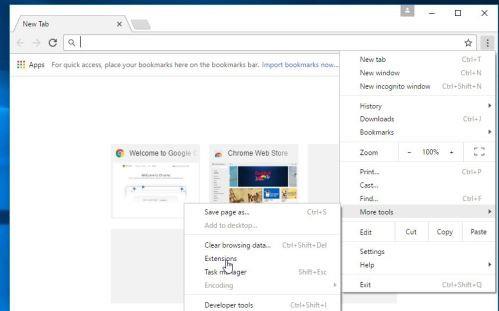
На вкладці «Розширення» знайдіть і видаліть непотрібні розширення, натиснувши піктограму «Видалити» (значок кошика). По суті, позбудьтеся всіх розширень, які у вас не встановлено.
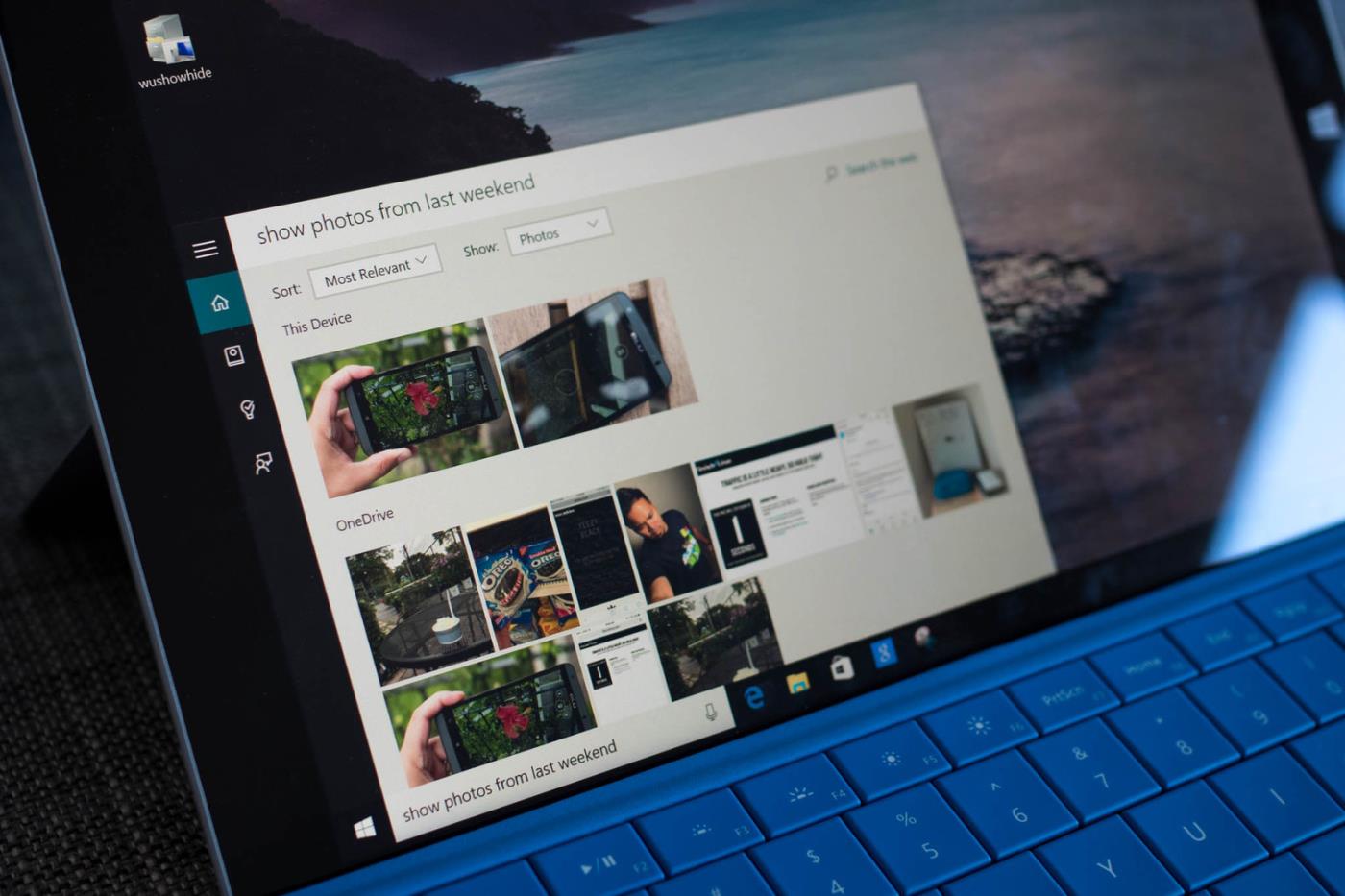
2. Наступним кроком буде встановлення пошукової системи Google Chrome за замовчуванням із Пошуку. myprivacyswitch. com до Google. Для цього клацніть меню Chrome (піктограма з трьома крапками у верхньому правому куті екрана), а потім виберіть Налаштування => Пошук , тут у спадному меню виберіть Google .
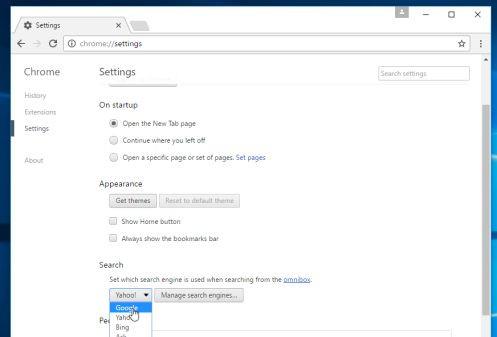
3. Насамкінець перевірте, чи початкова сторінка не була захоплена пошуковим браузером. myprivacyswitch. com втручатися чи ні. Для цього натисніть значок із трьома крапками у верхньому правому куті, а потім виберіть «Налаштування». У вікні «Параметри» знайдіть «Після запуску» , а потім клацніть на сторінці нової вкладки .

- У браузері Internet Explorer:
Щоб повернути браузер Internet Explorer до стандартних налаштувань, виконайте наведені нижче дії.
1. Відкрийте Internet Explorer, клацніть значок шестерінки у верхньому правому куті екрана та виберіть « Властивості браузера».
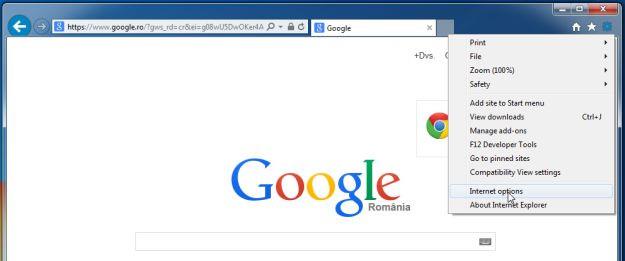
2. Тепер на екрані з’явиться вікно «Властивості браузера», тут ви клацнете вкладку «Додатково» , а потім натисніть «Скинути» .
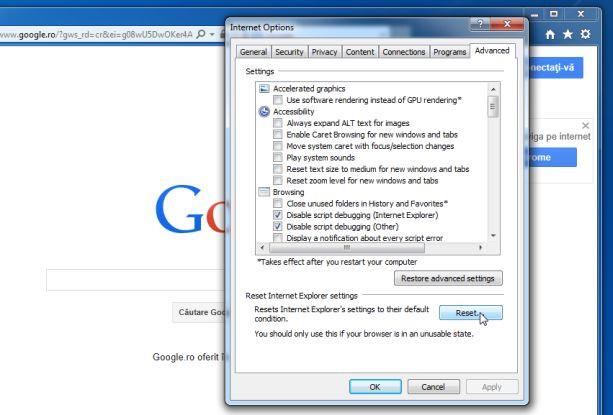
3. У вікні « Скидання налаштувань Internet Explorer » установіть прапорець « Видалити особисті налаштування », а потім натисніть кнопку «Скинути» .
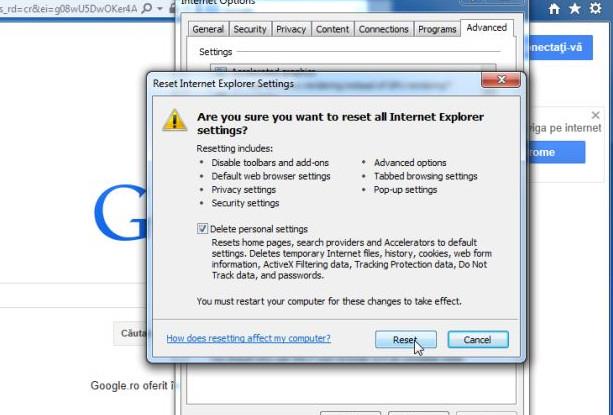
4. Після завершення процесу скидання натисніть кнопку Закрити , щоб закрити діалогове вікно підтвердження. Нарешті, перезапустіть браузер Internet Explorer , і готово.
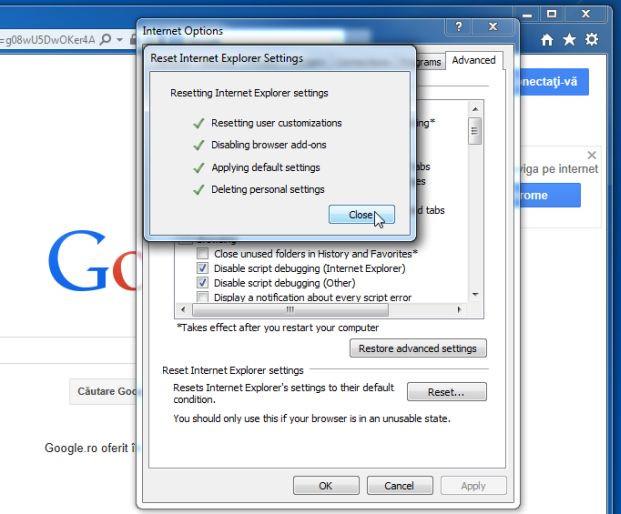
- У браузері Firefox:
1. Натисніть піктограму з трьома пунктирними лініями у верхньому правому куті екрана, а потім виберіть Довідка .
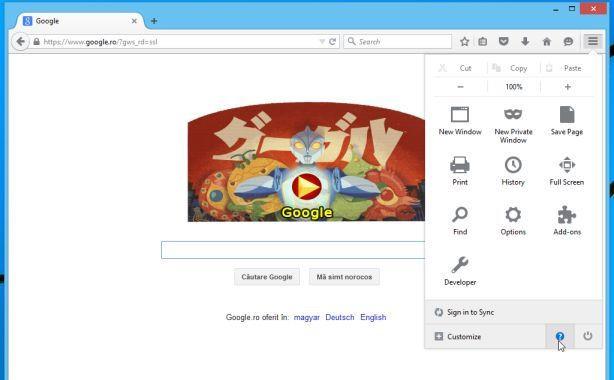
2. У меню «Довідка» натисніть «Інформація про усунення несправностей» .
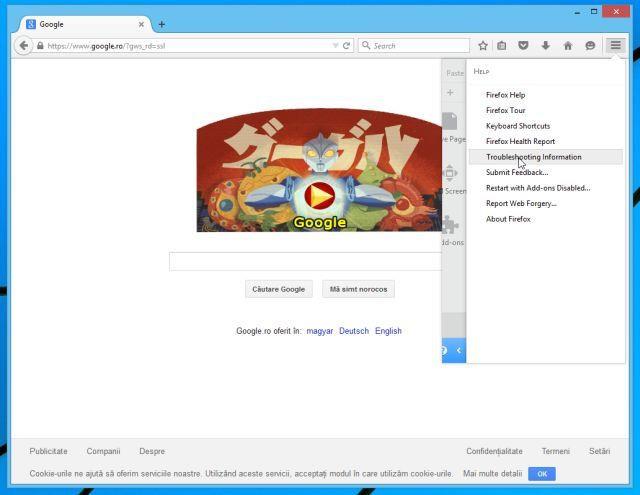
Якщо ви не можете отримати доступ до меню «Довідка», введіть about:support в адресному рядку, щоб відкрити сторінку інформації про усунення несправностей.
3. Натисніть кнопку « Оновити Firefox » у верхньому правому куті сторінки інформації про усунення несправностей.
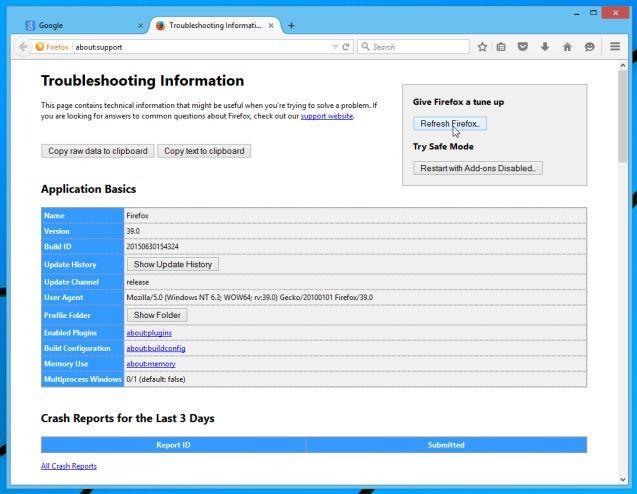
4. Продовжуйте натискати кнопку «Оновити Firefox» у вікні підтвердження.
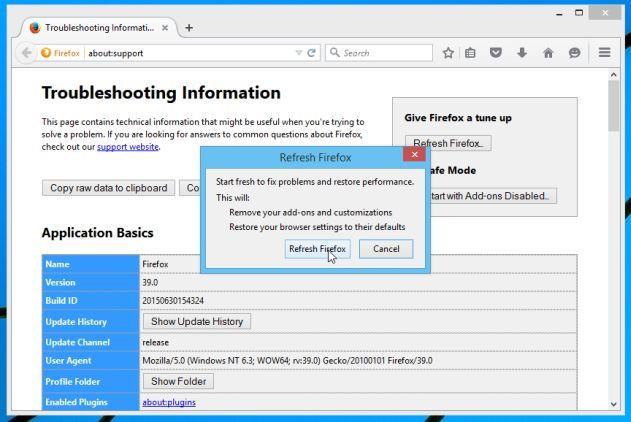
5. Firefox автоматично закриє вікно та повернеться до початкового стану встановлення за замовчуванням. Після завершення з’явиться вікно з інформацією. Натисніть Готово
Зверніться до інших статей нижче:
Удачі!
Коли Windows відображає помилку «У вас немає дозволу на збереження в цьому місці», це не дозволить вам зберегти файли в потрібні папки.
Сервер Syslog є важливою частиною арсеналу ІТ-адміністратора, особливо коли мова йде про централізоване керування журналами подій.
Помилка 524: Виник тайм-аут – це специфічний для Cloudflare код статусу HTTP, який вказує на те, що з’єднання із сервером закрито через тайм-аут.
Код помилки 0x80070570 є поширеним повідомленням про помилку на комп’ютерах, ноутбуках і планшетах під керуванням операційної системи Windows 10. Однак він також з’являється на комп’ютерах під керуванням Windows 8.1, Windows 8, Windows 7 або раніших версій.
Помилка «синій екран смерті» BSOD PAGE_FAULT_IN_NONPAGED_AREA або STOP 0x00000050 — це помилка, яка часто виникає після встановлення драйвера апаратного пристрою або після встановлення чи оновлення нового програмного забезпечення. У деяких випадках причиною помилки є пошкоджений розділ NTFS.
Внутрішня помилка відеопланувальника також є смертельною помилкою синього екрана, ця помилка часто виникає в Windows 10 і Windows 8.1. Ця стаття покаже вам кілька способів виправлення цієї помилки.
Щоб пришвидшити завантаження Windows 10 і скоротити час завантаження, нижче наведено кроки, які потрібно виконати, щоб видалити Epic із автозавантаження Windows і запобігти запуску Epic Launcher з Windows 10.
Не слід зберігати файли на робочому столі. Існують кращі способи зберігання комп’ютерних файлів і підтримки порядку на робочому столі. Наступна стаття покаже вам ефективніші місця для збереження файлів у Windows 10.
Якою б не була причина, інколи вам доведеться налаштувати яскравість екрана відповідно до різних умов освітлення та цілей. Якщо вам потрібно спостерігати за деталями зображення або дивитися фільм, вам потрібно збільшити яскравість. І навпаки, ви також можете зменшити яскравість, щоб захистити батарею ноутбука.
Ваш комп’ютер випадково прокидається та з’являється вікно з написом «Перевірка оновлень»? Зазвичай це пов'язано з програмою MoUSOCoreWorker.exe - завданням Microsoft, яке допомагає координувати установку оновлень Windows.








